本指南解释了冰棒是什么以及如何使用创建多个可启动 USB 驱动器 棒冰,在 Pop OS、Ubuntu 及其衍生产品中一次完成。
内容
什么是冰棒?
在 Linux 上创建可启动 USB 很容易! 我们已经分享了一些关于这个主题的指南。 我们可以使用创建可启动的 USB 设备 dd 命令, 蚀刻机, 布提索, 多CD 和 库斯布.
据我测试,Etcher 可以一次烧写多个 USB 设备。 今天我们将了解另一个名为的 USB 可启动设备创建者 棒冰.
冰棒是我编写的多个 USB 文件闪存实用程序 锈. 棒棒糖可以 并行闪存多个 USB 设备. 它是官方的 USB 闪存实用程序 流行!_OS.
对于那些想知道的人,Pop!_OS 是一个基于 Ubuntu 的操作系统,由 系统76,一家美国电脑制造商。 它预装了 System76 提供的计算机。
特征
- 冰棒支持 USB 2 和 USB 3 设备。
- 支持并行写入,因此我们可以在几分钟内一次写入一堆 USB 设备。
- 我们可以使用 SHA256 或 MD5 校验和验证 ISO 映像。
- 我们可以查看每个设备的写入进度、速度和完成情况。
- 可以编写 ISO 或 IMG 图像类型。
- 命令行和图形界面都可用。
- 在 Pop!_OS、Ubuntu、Ubuntu 官方版本和 Ubuntu 衍生产品下工作。
- 免费和开源!!
安装冰棒
Popsicle 默认预装了 Pop!_OS,所以你不需要安装它。
由于 Pop!_OS 基于 Ubuntu,您可以使用官方 Pop!_OS PPA 在 Ubuntu 及其衍生产品上安装 Popsicle,如下所示。
$ sudo add-apt-repository ppa:system76/pop
$ sudo apt install popsicle popsicle-gtk
安装冰棒后,移除 PPA。 因为,它会不断要求您升级到下一个可用的 Pop!_OS 版本。
$ sudo add-apt-repository -r ppa:system76/pop
当您想稍后更新冰棒时,您可以再次添加 PPA。
使用冰棒创建多个可启动 USB 驱动器
从 Dash 或菜单打开冰棒。 它可以在您的 Dash 上以名称“USB Flasher”或简单类型的冰棒提供。
插入 USB 设备并选择要在 USB 设备上写入的映像(.iso 或 .img)。
 从本地驱动器中选择 ISO 或 IMG 映像
从本地驱动器中选择 ISO 或 IMG 映像从列表中选择要刷写的 USB 设备,然后单击 下一个. 当您添加或删除新设备时,USB 设备列表将自动更新。
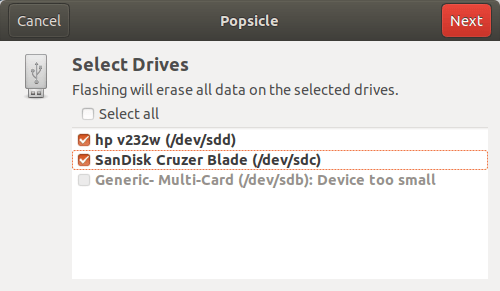 使用冰棒选择要闪存的 USB 设备
使用冰棒选择要闪存的 USB 设备现在 USB 闪存操作将开始。
这将需要几分钟。 成功完成后,您将看到以下消息。
 USB 可启动驱动器创建完成
USB 可启动驱动器创建完成现在安全地移除 USB 驱动器并使用新创建的 USB 可启动设备来安装操作系统或测试实时环境。
USB 可启动驱动器可用于您想要的多种情况,
- 测试或安装操作系统,
- 恢复现有操作系统,
- 无法启动时从系统备份文件,
- 确定硬件或软件问题,
- 修复引导加载程序等。
冰棒 CLI
就像我已经说过的,Popsicle 有 CLI 和 GUI。
如果您想从命令行写入图像,命令将是:
$ popsicle -a <path_to_image>
这里, -一个 标志用于刷新所有检测到的 USB 设备。 但是,您可以像下面这样刷新特定设备。
$ sudo popsicle /home/sk/Soft_backup/ISOs/ubuntu-18.04.2-live-server-amd64.iso /dev/sdc1
代替 /dev/sdc1 与您的 USB 设备路径。 类型 是 确认并按 ENTER 开始刷新 USB 设备。
样本输出:
Are you sure you want to flash '/home/sk/Soft_backup/ISOs/ubuntu-18.04.2-live-server-amd64.iso' to the following drives? - /dev/sdc1 y/N: y W /dev/sdc1: 834.00 MB / 834.00 MB [===========================================] 100.00 % 8.82 MB/s
如需帮助,请运行:
$ popsicle --help popsicle_cli 0.1.5 USB Flasher USAGE: popsicle [FLAGS] <IMAGE> [DISKS]... FLAGS: -a, --all Flash all detected USB drives -c, --check Check written image matches read image -h, --help Prints help information -u, --unmount Unmount mounted devices -V, --version Prints version information -y, --yes Continue without confirmation ARGS: <IMAGE> Input image file <DISKS>... Output disk devices
资源:
- 冰棒 GitHub 存储库
建议阅读:
- 如何在 Linux 中使用 Ventoy 创建多重引导 USB 驱动器
- 在 Linux 中使用 Ventoy WebUI 创建可启动的 USB 驱动器
- 如何直接从 Internet 将 ISO 写入 USB 驱动器
- 如何在 Linux 中从可启动的 USB 驱动器创建 ISO
- 如何使用 Cubic 创建自定义 Ubuntu Live CD 映像
- Pinguy Builder – 构建您自己的自定义 Ubuntu 操作系统
- 如何直接从 Internet 将 ISO 写入 USB 驱动器
可启动的 usbCLIGtkLinuxOpensourcePop!_OSPopsicleUsb 闪存


















